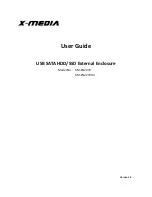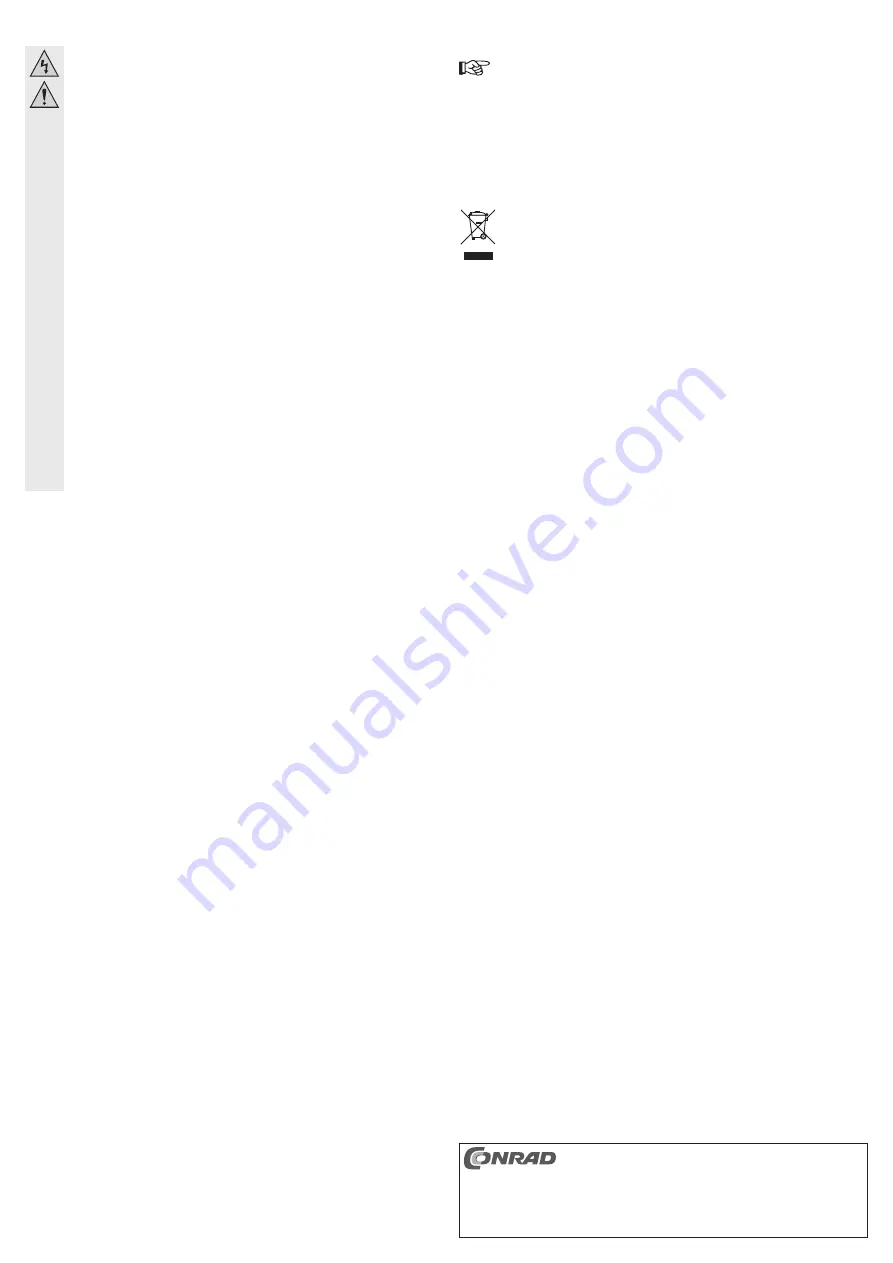
• Lorsque l’ordinateur est éteint, éteignez également le boîtier de disque dur pour économiser
l’énergie. Le voyant LED sur le boitier de disque dur s’éteint alors.
Cependant cela ne fonctionne que si l’ordinateur coupe l’alimentation électrique du
port USB. Ce processus utilise le boitier de disque dur pour détecter quand le mode
d’économie d’énergie doit être activé.
Il en est de même lorsque l’ordinateur bascule en mode de veille.
Si l’alimentation électrique du port USB sur lequel le boitier de disque dur est bran-
ché, reste activée, le mode de veille du boitier de disque dur n’est pas possible.
Élimination
Les appareils électriques et électroniques ne doivent pas être jetés dans les pou-
belles ordinaires.
Procédez à l’élimination du produit au terme de sa durée de vie conformément aux
dispositions légales en vigueur.
Caractéristiques techniques
a) Boîtier du disque dur
Raccordement ..................................... USB 3.0 (compatible USB 2.0 et USB 1.1)
Disque dur à installer ........................... SATA, 8,89 cm/3,5“ (4 To max.)
Dimensions (l x h x p) .......................... 113 x 32 x 188 mm (sans le pied de support)
Poids .................................................... 325 g (sans le pied de support)
b) Bloc d’alimentation
Tension de service ............................... 100 - 240 V/CA, 50/60 Hz
Sortie ................................................... 12 V/CC, 2 A
Ce mode d‘emploi est une publication de la société Conrad Electronic SE, Klaus-Conrad-Str. 1,
D-92240 Hirschau (www.conrad.com).
Tous droits réservés, y compris de traduction. Toute reproduction, quelle qu‘elle soit (p. ex. photo-
copie, micro
fi
lm, saisie dans des installations de traitement de données) nécessite une autorisation
écrite de l‘éditeur. Il est interdit de le réimprimer, même par extraits.
Ce mode d‘emploi correspond au niveau technique du moment de la mise sous presse. Sous réserve
de modi
fi
cations techniques et de l‘équipement.
© Copyright 2013 by Conrad Electronic SE.
Maniement
• L’appareil ne doit être utilisé qu’en intérieur, dans des pièces fermées et sèches.
Le produit ne doit ni prendre l’humidité ni être mouillé ! Avec le bloc d’alimentation,
il y a en plus danger de mort par électrocution !
• N’utilisez jamais l’appareil lorsqu’il vient d’être transporté d’un local froid vers un
local chaud. L’eau de condensation qui en résulte pourrait endommager irréversi-
blement le produit dans des conditions défavorables. Par ailleurs, il y a danger de
mort par électrocution en raison du bloc d’alimentation !
Laissez l’appareil éteint s’acclimater à la température ambiante avant de le bran-
cher et de le mettre en service. Selon les cas, cela peut prendre plusieurs heures.
• Il convient d’éviter les conditions défavorables suivantes sur le lieu d’installation ou
lors du transport :
- présence d’eau ou humidité de l’air trop élevée
- froid ou chaleur extrêmes, exposition aux rayons directs du soleil
- poussières ou gaz, vapeurs ou solvants in
fl
ammables
- vibrations intenses, coups, chocs
- champs magnétiques intenses comme à proximité de machines ou de haut-
parleurs
• La maintenance ou les réparations ne doivent être effectuées que par un atelier
spécialisé.
• Lors de l’installation du produit, veillez à ce que le câble ne soit ni plié ni écrasé.
• Ne déplacez pas le produit avec le disque dur intégré quand il est en cours de
fonctionnement. Pendant le fonctionnement des têtes de lecture/écriture du
disque dur, tout mouvement risque de les faire se poser sur le disque magnétique.
Si tel est le cas, il est possible non seulement de perdre des données mais aussi
d’endommager le disque dur ! La même chose s’applique pendant environ 30
secondes après l’arrêt du boîtier de disque dur jusqu’à ce que les disques magné-
tiques dans le disque dur soient complètement arrêtés.
Nettoyage
Avant de nettoyer le produit, éteignez-le et débranchez le bloc d’alimentation de la prise de
courant. Attendez au moins 30 secondes jusqu’à ce que les disques magnétiques du disque
dur soient à l’arrêt complet.
Pour le nettoyage, utilisez un chiffon doux, sec et propre. N’utilisez pas de détergents agres-
sifs. Ces derniers pourraient causer une décoloration de l’appareil. Lors du nettoyage, n’ap-
puyez pas trop fort sur la surface a
fi
n d’éviter de la rayer.
Vous pouvez éliminer les poussières à l’aide d’un pinceau
fl
exible propre et d’un aspirateur.
Conseils et indications
a) USB 3.0
• Les périphériques USB 3.0 sont compatibles avec les versions antérieures. Cela signi
fi
e
que le boîtier de disque dur avec le disque dur SATA inséré fonctionne également sur des
ports conventionnels USB 2.0 ou lents USB 1.1 - mais dans ce cas uniquement à la vitesse
maximale de l’USB 2.0 ou USB 1.1.
• Si le boîtier de disque dur fonctionne sur un port USB 3.0, la vitesse de transmission su-
périeure à 100 Mbyte/s dépendra du disque dur installé dans le boîtier de disque dur et de
l’ordinateur utilisé.
• Pour l’USB 3.0, il est recommandé de choisir des câbles aussi courts que possible pour éviter
une diminution de la vitesse de transmission.
• Pour le raccordement du socle de connexion à un port USB 3.0 de l’ordinateur, il convient
d’utiliser un câble USB 3.0 (par ex. le câble fourni).
En cas d’utilisation d’un câble USB 2.0/1.1 conventionnel, il n’est pas possible d’atteindre
des vitesses de transmission de l’USB 3.0, mais uniquement la vitesse maximale de l’USB
2.0/1.1.
• Si le boîtier du disque dur est branché via un concentrateur USB, ce dernier doit aussi sup-
porter le mode de transmission USB 3.0 pour permettre d’atteindre la vitesse maximale.
b) Généralités
• Le voyant LED du boîtier de disque dur est allumé quand il fonctionne (fonction Power-LED)
ou qu’il clignote pendant les accès de lecture/écriture.
• Les périphériques USB peuvent être connectés et déconnectés pendant le fonctionnement.
Sachez que des
fi
chiers peuvent éventuellement être endommagés, ou que le système
d´exploitation peut tomber en panne si vous retirez le câble de liaison pendant un transfert
de données.
Lors du raccordement du disque dur (ou d’autres supports de données USB) un symbole de
fl
èche apparaît normalement dans la barre des menus sous Windows, permettant d’ordonner
à Windows de « déconnecter » l’appareil, d’arrêter les transferts de données de manière à
pouvoir débrancher sans risque le câble de liaison.